Terjemahan disediakan oleh mesin penerjemah. Jika konten terjemahan yang diberikan bertentangan dengan versi bahasa Inggris aslinya, utamakan versi bahasa Inggris.
Status versi mesin dalam alur kerja Step Functions
Versi adalah snapshot bernomor dan tidak dapat diubah dari mesin negara. Anda menerbitkan versi dari revisi terbaru yang dibuat untuk mesin negara itu. Setiap versi memiliki Amazon Resource Name (ARN) unik yang merupakan kombinasi dari state machine ARN dan nomor versi yang dipisahkan oleh titik dua (:). Contoh berikut menunjukkan format versi mesin negaraARN.
arn:partition:states:region:account-id:stateMachine:myStateMachine:1Untuk mulai menggunakan versi mesin negara, Anda harus menerbitkan versi pertama. Setelah mempublikasikan versi, Anda dapat memanggil StartExecutionAPItindakan dengan versi ARN tersebut. Anda tidak dapat mengedit versi, tetapi Anda dapat memperbarui mesin status dan menerbitkan versi baru. Anda juga dapat mempublikasikan beberapa versi mesin negara Anda.
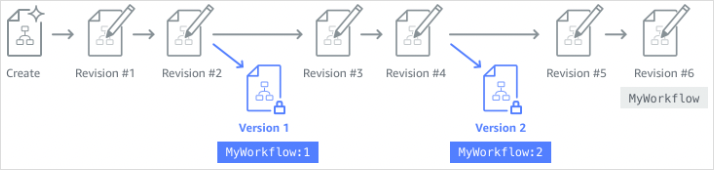
Saat Anda mempublikasikan versi baru mesin status Anda, Step Functions memberinya nomor versi. Nomor versi mulai dari 1 dan meningkat secara monoton untuk setiap versi baru. Nomor versi tidak digunakan kembali untuk mesin status tertentu. Jika Anda menghapus versi 10 dari mesin status Anda dan kemudian menerbitkan versi baru, Step Functions menerbitkannya sebagai versi 11.
Properti berikut ini sama untuk semua versi mesin negara:
-
Semua versi mesin negara berbagi jenis yang sama (Standar atau Ekspres).
-
Anda tidak dapat mengubah nama atau tanggal pembuatan mesin status antar versi.
-
Tag berlaku secara global untuk mesin negara. Anda dapat mengelola tag untuk mesin negara menggunakan TagResourcedan UntagResourceAPItindakan.
Mesin negara juga mengandung properti yang merupakan bagian dari setiap versi danrevision, tetapi properti ini dapat berbeda antara dua versi atau revisi yang diberikan. Properti ini mencakup definisi mesin State, IAMperan, konfigurasi penelusuran, dan konfigurasi logging.
Menerbitkan versi mesin status (Konsol)
Anda dapat mempublikasikan hingga 1000 versi mesin negara. Untuk meminta peningkatan batas lunak ini, gunakan halaman Support Center di halaman AWS Management Console. Anda dapat menghapus versi yang tidak digunakan secara manual dari konsol atau dengan menjalankan tindakan. DeleteStateMachineVersionAPI
Untuk mempublikasikan versi mesin negara
-
Buka konsol Step Functions
, lalu pilih state machine yang ada. -
Pada halaman detail mesin Status, pilih Edit.
-
Edit definisi mesin status sesuai kebutuhan, lalu pilih Simpan.
-
Pilih versi Publikasikan.
-
(Opsional) Di bidang Deskripsi pada kotak dialog yang muncul, masukkan deskripsi singkat tentang versi mesin negara.
-
Pilih Terbitkan.
catatan
Saat Anda mempublikasikan versi baru mesin status Anda, Step Functions memberinya nomor versi. Nomor versi mulai dari 1 dan meningkat secara monoton untuk setiap versi baru. Nomor versi tidak digunakan kembali untuk mesin status tertentu. Jika Anda menghapus versi 10 dari mesin status Anda dan kemudian menerbitkan versi baru, Step Functions menerbitkannya sebagai versi 11.
Mengelola versi dengan API operasi Step Functions
Step Functions menyediakan API operasi berikut untuk mempublikasikan dan mengelola versi mesin status:
-
PublishStateMachineVersion— Menerbitkan versi dari mesin revision negara saat ini.
-
UpdateStateMachine— Menerbitkan versi mesin status baru jika Anda memperbarui mesin status dan mengatur
publishparameter ketruedalam permintaan yang sama. -
CreateStateMachine— Menerbitkan revisi pertama mesin status jika Anda mengatur
publishparameter ke.true -
ListStateMachineVersions— Daftar versi untuk mesin negara yang ditentukanARN.
-
DescribeStateMachine— Mengembalikan detail versi mesin negara untuk versi yang ARN ditentukan dalam
stateMachineArn. -
DeleteStateMachineVersion— Menghapus versi mesin negara.
Untuk mempublikasikan versi baru dari revisi saat ini dari mesin status yang disebut myStateMachinepublish-state-machine-version perintah:
aws stepfunctions publish-state-machine-version --state-machine-arn arn:aws:states:us-east-1:123456789012:stateMachine:myStateMachine
Respons mengembalikanstateMachineVersionArn. Misalnya, perintah sebelumnya mengembalikan respon dariarn:aws:states:us-east-1:.123456789012:stateMachine:myStateMachine:1
catatan
Saat Anda mempublikasikan versi baru mesin status Anda, Step Functions memberinya nomor versi. Nomor versi mulai dari 1 dan meningkat secara monoton untuk setiap versi baru. Nomor versi tidak digunakan kembali untuk mesin status tertentu. Jika Anda menghapus versi 10 dari mesin status Anda dan kemudian menerbitkan versi baru, Step Functions menerbitkannya sebagai versi 11.
Menjalankan versi mesin status dari konsol
Untuk mulai menggunakan versi mesin status, Anda harus terlebih dahulu menerbitkan versi dari mesin status saat inirevision. Untuk mempublikasikan versi, gunakan konsol Step Functions atau panggil PublishStateMachineVersionAPItindakan. Anda juga dapat memanggil UpdateStateMachineAliasAPItindakan dengan parameter opsional bernama publish untuk memperbarui mesin status dan menerbitkan versinya.
Anda dapat memulai eksekusi versi dengan menggunakan konsol atau dengan menjalankan StartExecutionAPItindakan dan menyediakan versi. ARN Anda juga dapat menggunakan alias untuk memulai eksekusi versi. Berdasarkan konfigurasi routing-nya, alias merutekan lalu lintas ke versi tertentu.
Jika Anda memulai eksekusi mesin status tanpa menggunakan versi, Step Functions menggunakan revisi terbaru dari mesin status untuk eksekusi. Untuk informasi tentang cara Step Functions mengaitkan eksekusi dengan versi, lihatMengaitkan eksekusi dengan versi atau alias.
Untuk memulai eksekusi menggunakan versi mesin negara
-
Buka konsol Step Functions
, lalu pilih mesin status yang sudah ada yang telah Anda terbitkan untuk satu atau beberapa versi. Untuk mempelajari cara mempublikasikan versi, lihatMenerbitkan versi mesin status (Konsol). -
Pada halaman detail mesin Status, pilih tab Versi.
-
Di bagian Versi, lakukan hal berikut:
-
Pilih versi yang ingin Anda mulai eksekusi.
-
Pilih Mulai Eksekusi.
-
-
(Opsional) Dalam Mulai eksekusi kotak dialog, masukkan nama untuk eksekusi.
-
(Opsional), masukkan input eksekusi, lalu pilih Mulai eksekusi.